通过 Power BI Desktop 连接到网页
- 版本 :2023.1(当前版本)
通过 Power BI Desktop 连接到网页
用户可以连接到网页,然后将其数据导入到 Power BI Desktop 并在视觉对象和数据模型中使用该数据。
在 Power BI Desktop 中,从“开始”功能区选择“获取数据”>“Web”。

此时将出现一个对话框,要求提供想要从中导入数据的网页的 URL。
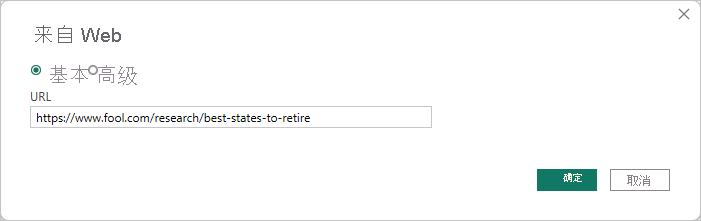
键入(或粘贴)该 URL 后,请选择“确定”。 Power BI Desktop 提示你指定访问 Web 内容的方式。

Power BI Desktop 将连接到 Web 页面,然后在“导航器”窗口显示页面的可用数据。 当你选择了其中一个可用的数据元素(如整页的表)后,“导航器”窗口将在右侧显示该数据的预览。

你可以选择“转换数据”按钮,启动“Power Query 编辑器”,在其中你可以在将数据导入 Power BI Desktop 前在网页上调整和转换该数据 。 或者也可以选择“加载”按钮,然后导入左窗格中所有选定的数据元素。
当我们选择“加载”时,Power BI Desktop 将导入所选项目,并使其在 Power BI Desktop 中的报表视图右侧的“字段”窗格中可用。

连接到网页并将其数据导入 Power BI Desktop 的步骤就是这些。
接下来,你可以将这些字段拖到报表画布并创建所有想要的可视化效果。 你还可以同使用其他所有数据一样使用来自该网页的数据,例如调整该数据、在它与模型中其他数据源之间创建关系以及进行一切所需操作来创建你想要的 Power BI 报表。
若要更深入地了解连接到网页,请查看 Power BI Desktop 入门指南。
证书吊销检查
Power BI 对 Web 连接应用安全性以保护你的数据。 在某些情况下,例如使用 Fiddler 捕获 Web 请求,Web 连接可能无法正常工作。 若要启用此类场景,可在 Power BI Desktop 中修改“检查你的证书是否已被吊销”选项,然后重启 Power BI Desktop。
要更改此选项,选择“文件”>“选项和设置”>“选项”,然后在左窗格中选择“安全性” 。






 400 998 0226
400 998 0226